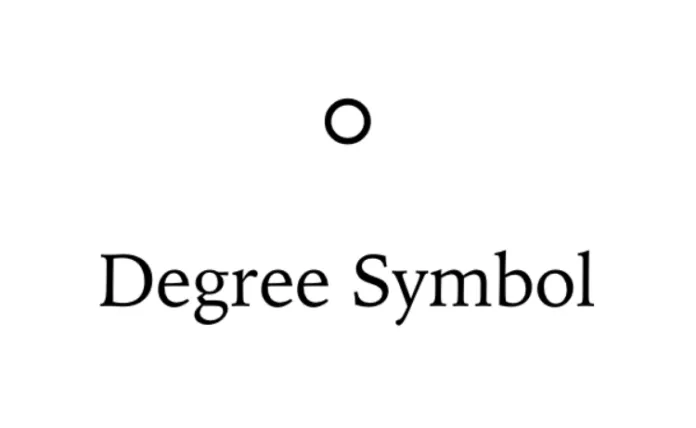Soms, wanneer we documenten schrijven die speciale tekens vereisen, vragen we ons af hoe we dit of dat teken moeten typen. Gewone toetsenborden zijn vaak niet voorzien van speciale tekens. Hetzelfde geldt voor het gradensymbool.
Het typen van het gradensymbool op een Mac of een andere computer kan een groot mysterie lijken omdat het niet direct zichtbaar is op een toetsenbord, maar het is eigenlijk vrij eenvoudig als je de juiste toetsencombinatie kent.
Hoe typ je het graad teken op Mac
Er zijn eigenlijk twee sneltoetsen voor het invoeren van graden in macOS en Mac OS X, en je kunt het gradensymbool in elke Mac OS X-toepassing plakken waar je muis zich bevindt door op een van de volgende toetsenbordopdrachten te drukken, afhankelijk van welk symbool je wilt laten zien.
Als u het temperatuursymbool wilt invoeren, moet u op de combinatie “Option+Shift+8” drukken. Bijvoorbeeld “72°”, is het symbool voor de luchttemperatuur.
Als je het graden symbool wilt typen, moet je de “Option+K” combinatie indrukken. Het ziet eruit als 90˚ (een beetje kleiner).
Deze toetsen zijn uniek veelzijdig en worden overal ondersteund waar je kunt typen in Mac OS X, in welk programma je je ook bevindt op je Mac. Zolang er een tekstinvoerpunt is, kun je een graadteken typen, of dat nu in Pages, Berichten, Word, Safari, Chrome of een andere tekstverwerker of teksteditor is.
Hoe gebruik je het gradensymbool in het menu Speciale tekens
Het gradensymbool kan, net als veel andere symbolen, worden ingevoegd via het menu “Speciale tekens”, dat nu het menu “Emoji & symbolen” heet in de nieuwste versies van macOS, waaronder macOS Mojave.
Om toegang te krijgen:
- Plaats de tekstaanwijzer op de plaats waar u het gradensymbool wilt invoegen;
- Ga dan naar Bewerken > Speciale symbolen (of Bewerken > Emoji & symbolen). U kunt ook de sneltoets Control-Command-Spatiebalk op het toetsenbord van uw Mac gebruiken.
Een aantal speciale tekens, symbolen en, voor OS X Yosemite, Emoji, zullen in een nieuw venster verschijnen. In plaats van handmatig door de honderden beschikbare tekens te bladeren, hoef je alleen maar “graad” in het zoekvak te typen om de beschikbare graadtekens weer te geven.
U hebt de keuze uit drie graadsymbolen: een voor de graden Fahrenheit en Celsius, en een gewoon graadsymbool. Dubbelklik gewoon op het gewenste symbool om het in te voegen op de huidige locatie van de muiscursor of het trackpad. Vaak gebruikte symbolen en tekens verschijnen onder het zoekvak, zodat u in de toekomst tijd bespaart.